Otázka
Problém: Jak odinstalovat Magic PC Cleaner?
Nemohu odstranit Magic PC Cleaner z apletu Programy a funkce. Píše to, že se program používá a je mi nabídnuto jeho odinstalování později. Zkoušel jsem to však mnohokrát, restartoval systém, pak přešel do nouzového režimu, čistého spuštění, ale nic z toho nepomohlo. Co bych měl dělat?
Vyřešená odpověď
Magic PC Cleaner je potenciálně nežádoucí program (PUP), který lze také klasifikovat jako nepoctivý počítačový optimalizátor. Nástroj se představuje jako a „nejpokročilejší čistič PC“, který se má starat o problémy související se systémem, prohlížečem a uživateli. Když uživatel PC nainstaluje Magic PC Cleaner, nainstaluje spustitelný soubor mezi spouštěcí programy a ve výchozím nastavení nastaví plán kontroly systému. V důsledku toho tento nástroj začne načítat skener podle určitého plánu bez souhlasu uživatele. Bohužel to není to nejhorší. Většina lidí, kteří se s tímto malwarem setkali, tvrdí, že nejdráždivější částí jsou vyskakovací okna Magic PC Cleaner. Je naprogramován tak, aby kontroloval (nebo napodoboval kontrolu) systém na pozadí a doručoval upozornění na potenciální riziko. Můžete například procházet internet a obdržet vyskakovací okno Magic PC Cleaner s informací, že byl detekován potenciálně nežádoucí program a že musíte zavolat na vzdálenou technickou podporu. Číslo je označeno jako bezplatné, ale bezpečnostní experti varují, že jej mohou spravovat hackeři, kteří se z vás mohou pokusit vymámit osobní údaje.
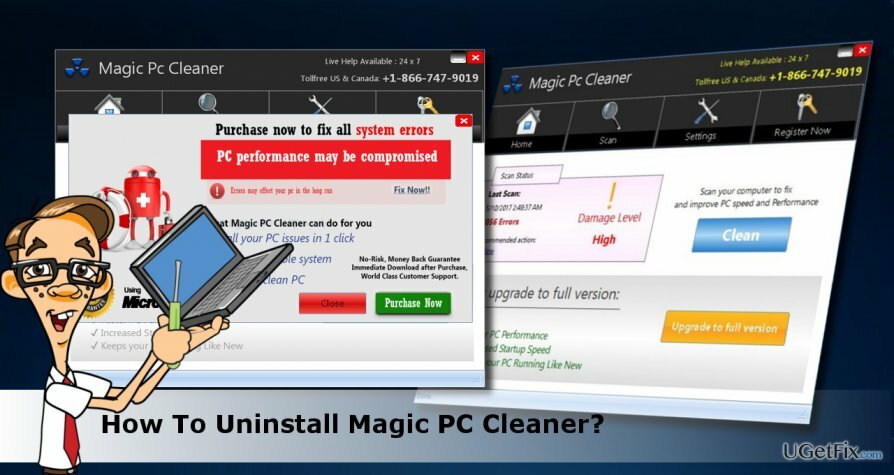
Ani výsledkům skenování Magic PC Cleaner PUP by se nemělo věřit. Program je považován za nepoctivý optimalizátor, protože poskytuje nepoctivé/vynalezené výsledky skenování. Aby bylo možné přesvědčit uživatele, aby si zakoupil licencovanou verzi tohoto nástroje, byly výsledky skenování předem připraveny a vyplněny názvy legitimních souborů OS Windows. Bohužel jediným způsobem, jak opravit chyby, z nichž většina neexistuje, je zakoupení zbytečné licence za nemalé peníze. Licencovaná verze Magic PC může nejen selhat při odstraňování chyb, ale může způsobit vážné chyby, pokud by smazala některé důležité systémové soubory Windows nebo položky registru. Proto bychom lidem důrazně doporučili odinstalujte Magic PC Cleaner z Windows ASAP.
Jak odinstalovat Magic PC Cleaner?
Chcete-li tyto soubory odinstalovat, musíte si zakoupit licencovanou verzi Reimage Reimage odinstalovat software.
Magic PC Cleaner se obvykle instaluje prostřednictvím softwarového balíčku se společníky, jako je adware nebo únosci prohlížeče. Proto bychom důrazně doporučili jeho odstranění pomocí ReimagePračka Mac X9 nebo jiný profesionální anti-malware. Nezapomeňte obnovit nastavení webového prohlížeče. V opačném případě můžete nechat PUP pracovat ve vašem webovém prohlížeči.
Google Chrome
Mozilla Firefox
Microsoft Edge
internet Explorer
Pokud se přesto rozhodnete pro ruční odstranění Magic PC Cleaner, musíte udělat toto:
- Spusťte počítač do „Nouzového režimu se sítí“.
- Otevřete „Správce úloh“ stisknutím Ctrl + Shift + ESC.
- Najděte Magic PC Cleaner, klikněte na něj a vyberte „Ukončit úlohu“.
- Poté klikněte pravým tlačítkem myši na klávesu Windows a vyberte „Ovládací panely“.
- Otevřete „Programy a funkce“ a najděte Magic PC Cleaner.
- Klikněte na něj a vyberte „Odinstalovat“.
- Pečlivě zkontrolujte seznam programů v systému a odstraňte ty podezřelé. Seřaďte programy podle data a odstraňte ty, které byly nainstalovány ve stejný den jako Magic PC Cleaner.
- Klikněte na „OK“ pro uložení změn.
- Resetujte webový prohlížeč a restartujte systém.
Zbavte se programů jediným kliknutím
Tento program můžete odinstalovat pomocí podrobného průvodce, který vám předložili odborníci na ugetfix.com. Abychom vám ušetřili čas, vybrali jsme také nástroje, které vám pomohou tento úkol provést automaticky. Pokud spěcháte nebo máte pocit, že nemáte dostatek zkušeností na to, abyste program odinstalovali sami, použijte tato řešení:
Nabídka
Udělej to teď!
Staženísoftware pro odstraněníŠtěstí
Záruka
Udělej to teď!
Staženísoftware pro odstraněníŠtěstí
Záruka
Pokud se vám nepodařilo odinstalovat program pomocí Reimage, dejte o svých problémech vědět našemu týmu podpory. Ujistěte se, že jste uvedli co nejvíce podrobností. Sdělte nám prosím všechny podrobnosti, o kterých si myslíte, že bychom měli vědět o vašem problému.
Tento patentovaný proces opravy využívá databázi 25 milionů součástí, které mohou nahradit jakýkoli poškozený nebo chybějící soubor v počítači uživatele.
Chcete-li opravit poškozený systém, musíte si zakoupit licencovanou verzi Reimage nástroj pro odstranění malwaru.

Chcete-li zůstat zcela anonymní a zabránit ISP a vládu před špionáží na vás, měli byste zaměstnat Soukromý přístup k internetu VPN. Umožní vám připojit se k internetu a přitom být zcela anonymní šifrováním všech informací, zabránit sledovačům, reklamám a také škodlivému obsahu. A co je nejdůležitější, zastavíte nelegální sledovací aktivity, které NSA a další vládní instituce provádějí za vašimi zády.
Při používání počítače se mohou kdykoli vyskytnout nepředvídané okolnosti: počítač se může vypnout v důsledku výpadku proudu, a Může se objevit modrá obrazovka smrti (BSoD) nebo náhodné aktualizace systému Windows, když jste na pár dní odešli pryč minut. V důsledku toho může dojít ke ztrátě vašich školních úkolů, důležitých dokumentů a dalších dat. Na uzdravit se ztracené soubory, můžete použít Data Recovery Pro – prohledává kopie souborů, které jsou stále dostupné na vašem pevném disku, a rychle je obnovuje.